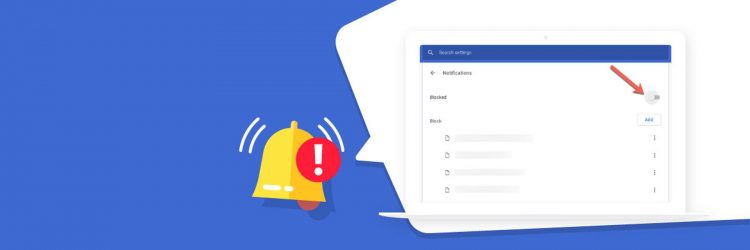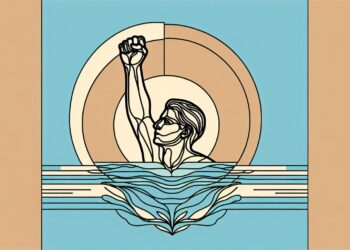Bilgisayarda veya akıllı telefonlarda Chrome bildirimlerini kapatma yollarının neler olduğunu yazımızda sizler için derledik. Ziyaret ettiğimiz web sayfaları birçok kez tüm içeriklerinden bizi haberdar etmek istiyor ve bunun için bize Chrome üzerinden bildirim göndermeye çalışıyorlar. Bu can sıkıcı olabilir ve bu yüzden bugün onları nasıl devre dışı bırakabileceğimizi anlatacağız.
Bilgisayarda veya telefonda Chrome bildirimlerini kapatma yolları
Düzenli olarak takip ettiğimiz bir web sitesi varsa, yayınlanan yeni haberler hakkında bizi uyarmak için Chrome’da bildirimleri etkinleştirebilir ve böylece o sayfanın içeriklerinde hiçbir şeyi kaçırmayız.
Sorun, farklı web sitelerinden arka arkaya çok sayıda bildirim almak son derece can sıkıcı olabileceğinden, bu izni birden çok kez verdiğimizde ortaya çıkar. Bu duruma düştüyseniz endişelenmenize gerek yok. Çünkü Google tarayıcısının bize gösterdiği tüm bu bildirimleri yönetmenin ve devre dışı bırakmanın oldukça kolay ve basit bir yolu var.
Chrome sadece Windows bilgisayarımızda kullanılmıyor, bu yüzden Chrome’u farklı platformlarda da yöneterek bildirim sorununu çözebilirsiniz.
Bilgisayarda Chrome bildirimlerini kapatma yolları
Windows işletim sistemine sahip bilgisayarda izin verdiğimiz farklı web sitelerini bize gönderen tüm hatırlatıcıları devre dışı bırakmak için aşağıdaki adımları uygulamamız yeterli:
- Bilgisayarda Google Chrome’u açın.
- Sağ üst köşede göreceğimiz üç dikey noktaya tıklayın.
- Ayarlar’a gidin.
- Görünen yeni pencerede Gizlilik ve Güvenlik bölümünü arayın.
- Tarama verilerini silin, Çerezler veya Güvenlik gibi tüm seçeneklerimiz arasında Site ayarları yazan yere tıklayın.
Bu ekranın tüm bölümlerini görüyorsak, İzinler içinde nasıl olduğunu gözlemleyeceğiz, Bildirimleri yönetme konusunda yapılacaklarsa şöyle:
- Chrome’daki tüm bildirimleri devre dışı bırakmak istiyorsak, sitelerin size bildirim göndermelerini isteyip istemediğinizi sorabilir ve ilgili seçeneğin işaretini kaldırmamız gerekiyor.
- Ayrıca engelleme gibi farklı bölümler de var. Bu, bize herhangi bir bildirim göndermek istemediğimiz web sayfalarını ekleyebileceğimiz ve zaten engellenmiş olanları görebileceğimiz yer.
- İzin Ver, yalnızca Ekle’ye tıklayarak istediklerimizi ekleyebilmemize ek olarak, bildirim izinleri verdiğimiz tüm sitelere sahip olduğumuz bir yerdir.
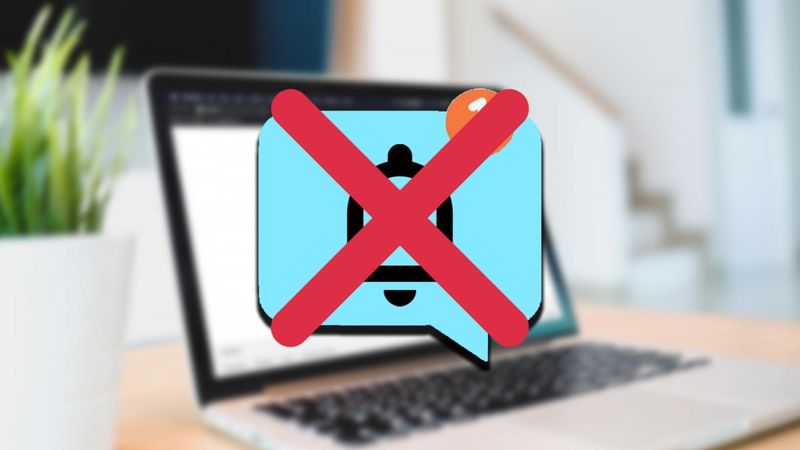
Android’de Chrome bildirimlerini kapatma yolları
Chrome’u mobil cihazlarda kullanıyorsak, bu web bildirimleri de rahatsız edici olabilir. Bu nedenle nasıl çözüleceğini bilmek önemli. Bunun için sadece şunları yapmamız gerekiyor:
- Tarayıcıyı terminalimizde açıyoruz ve ardından ekranın sağ üst köşesindeki üç dikey noktaya tıklıyoruz.
- Şimdi yapmamız gereken, başka bir pencere açmak için Ayarlar’a tıklamak.
- Bu noktada Gelişmiş Ayarlar bölümünü arıyoruz ve Web Sitesi Ayarlarına giriyoruz.
- Ardından bize sunulan tüm imkanlar dahilinde Bildirimler’e tıklamamız gerekecek ve bu da tüm bu hatırlatmaları yöneteceğimiz bölüme ulaşmamızı sağlayacak.
- Artık belirli menüde olduğumuzdan, tüm bildirimleri devre dışı bırakmak için menüde Bildirimleri Göster seçeneği etkinleştirilmemelidir. Yani, düğme mavi olmamalıdır. Bu andan itibaren Chrome, bu hatırlatıcıları almak isteyip istemediğimizi bir daha sormayacak.
- Aynı pencerede, engellenen veya izin verilen web sayfalarının bir listesini de göreceğiz. Bu sayede tüm bu sitelerin ve hatırlatıcılarının yönetimini istediğimiz şekilde yönetmek çok daha kolay olacak, ihtiyacımız olan her şeyi ekleyebilecek, hem bildirim eylemine izin vermemek hem de bunu yapmalarına izin vermek.
WhatsApp’ta depolanan veriler nasıl temizlenir?
iOS’ta Chrome bildirimlerini kapatma yolları
Nasıl yapacağınızı anlatmadan önce, iOS’ta bildirimleri kaldıracak sistemin hem Windows hem de Android’de gördüğümüzle aynı olmadığının altını çizelim.
iPhone işletim sisteminde yapacağımız şey, Google Chrome pop-up’larını engellemek. Yani sadece bildirimler kesilmeyecek, hepsi silinecek. Bunun için aşağıdakileri yapmalıyız:
- iPhone veya iPad’imize gidip Google Chrome uygulamasını çalıştırın.
- Şimdi üstteki üç butona tıklayın ve ardından Ayarlar’a gidin.
- Bulunduğumuz sekmede İçerik ayarları’na tıklamalı ve ardından Pop-up’ları engelle’ye gitmeliyiz.
- O anda, Google Chrome’dan herhangi bir bildirim almamamız için Pop-up’ları engelle seçeneğini etkinleştirmeliyiz.